使用遠端掃描前
使用遠端掃描功能前,您需要下列與您電腦連線方式與作業系統對應的設定。
注意
將機器連線至網路時,請進行下列設定。
-
將 [TCP/IP (TCP/IP)] 設為 [Enable (啟用)]。
-
使機器和電腦的 IP 版本一致。
-
設定 DNS 伺服器。
筆記
需要的軟體視電腦作業系統和要使用的功能而有所不同。安裝合適的軟體。
在 Windows 電腦上,[Remote Scan (遠端掃描)] 功能可搭配 ActKey、TWAIN 驅動程式、WIA 驅動程式或 WSD 掃描使用。
請參閱下列說明。
將遠端掃描搭配 ActKey、TWAIN 驅動程式或 WIA 驅動程式使用前
遠端掃描搭配 WSD 掃描使用前
如果您使用 Mac OS X,則可使用影像擷取。
請參閱下列說明。
將遠端掃描搭配影像擷取使用之前 (Mac OS X)
將遠端掃描搭配 ActKey、TWAIN 驅動程式或 WIA 驅動程式使用前
-
使用遠端掃描設定機器。
請參閱下列說明。
設定使用遠端掃描
-
為遠端掃描設定待機模式類型。
請參閱下列說明。
選擇遠端掃描模式
遠端掃描搭配 WSD 掃描使用前
-
設定要在機器上使用 WSD 掃描的機器。
-
為遠端掃描設定待機模式類型。
將遠端掃描搭配影像擷取使用之前 (Mac OS X)
如果您使用 Mac OS X,則可使用影像擷取。
-
使用遠端掃描設定機器。
-
為遠端掃描設定待機模式類型。
請參閱下列說明。
選擇遠端掃描模式
設定使用遠端掃描
啟用網際網路 TWAIN 功能後,您便能在電腦上使用遠端掃描功能。
注意
如果將此功能設為 [OFF (關)],便無法使用掃描至電腦功能和遠端掃描。
-
按下觸控面板上的 [裝置設定]。
-
按下
 或
或  數次,以選擇 [Admin Setup (管理員設定)]。
數次,以選擇 [Admin Setup (管理員設定)]。 -
輸入管理員的名稱與密碼,然後按下 [OK (確定)]。
原廠預設的管理員名稱與密碼分別是「admin」與「aaaaaa」。
-
按下 [掃描器設定]。
-
按下 [TWAIN 設定]。
-
確認 [網際網路 TWAIN] 設為 [開]。
筆記
按下 [網際網路 TWAIN] 切換 [開] 和 [關]。
-
按下 [上一步],直到出現主畫面為止。
選擇遠端掃描模式
遠端掃描模式有三種:簡單掃描、手動掃描和安全掃描。
在簡單掃描模式中,只要機器是在待機模式下,您隨時都能啟動掃描。
在手動掃描模式下,您必須先在觸控面板上開啟遠端掃描,才能啟動掃描。
在安全掃描模式下,只能從指定的電腦操作。 一次只能連接一部電腦。
如果透過 WSD 掃描連線執行遠端掃描,無論遠端掃描模式為何,您都只能使用已在機器內登錄的電腦啟動掃描。
-
按下觸控面板上的 [裝置設定]。
-
按下
 或
或  數次,以選擇 [Admin Setup (管理員設定)]。
數次,以選擇 [Admin Setup (管理員設定)]。 -
輸入管理員的名稱與密碼,然後按下 [OK (確定)]。
原廠預設的管理員名稱與密碼分別是「admin」與「aaaaaa」。
-
按下 [掃描器設定]。
-
按下
 或
或  數次,以選擇 [PC Scan Mode (電腦掃描模式)]。
數次,以選擇 [PC Scan Mode (電腦掃描模式)]。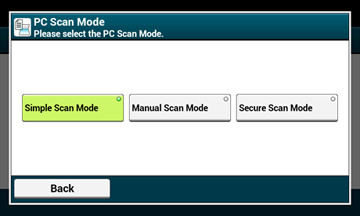
-
選擇掃描模式,再按下 [確定]。
-
按下 [上一步],直到出現主畫面為止。

